1、为了验证U盘的一部分空间被用来。打开磁盘管理。磁盘1中显示7.54G总大小,其中有558M空间未分配。

2、按<win+R>组合键打开运行,输入diskpart,打开分区工具。如图所示


3、命令list disk,列出磁盘列表。有两个磁盘,磁盘1为需要格式化的优盘。

4、命令select disk=1,磁盘1现在是所选磁盘。再按l坡纠课柩ist disk,列出磁盘列表时,磁盘1前有*号,表示被选中。这一步重要,务必确定被选中的是优盘。


5、命令clean,清除磁盘1的空间。提示Diskpart成功地清除了磁盘。
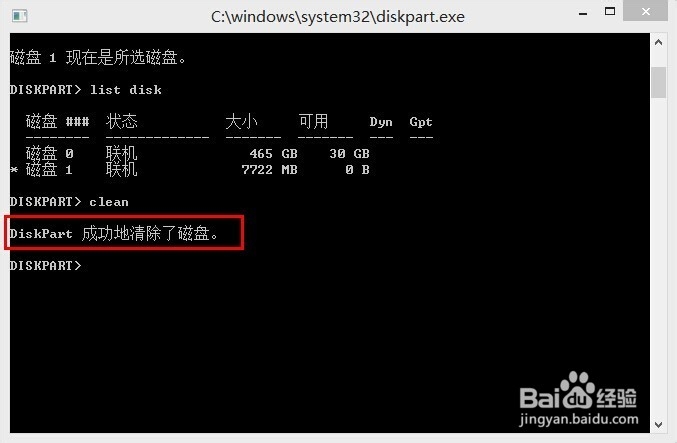
6、后边的步骤用磁盘管理做起来比较简单。右击磁盘1,创建简单卷,按步骤点击下一步,完成。




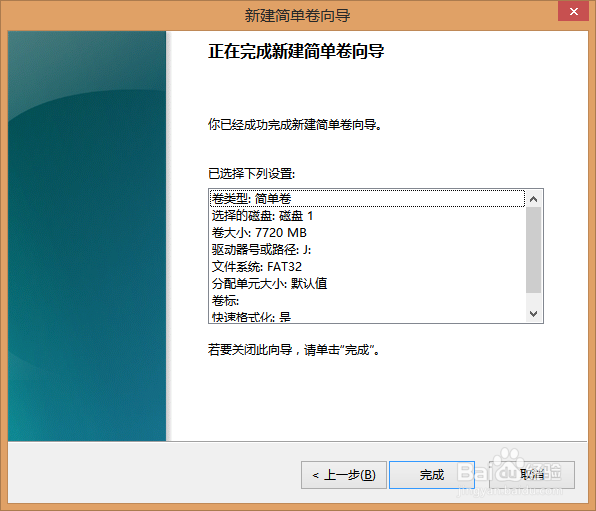
7、此时查看优盘空间为7.5G,恢复了原有空间大小。

